cad转换成pdf,CAD怎么导出PDF格式文件?
摘要CAD导出PDF格式文件的具体步骤cad转换成pdf:1、打开CAD,画一些图形点击打印;2、打印机样式选择“DWG to PDF”;3、打印区域下拉菜单选择“窗口”;4、框选想要打印的区域;5、调整
CAD导出PDF格式文件的具体步骤cad转换成pdf:
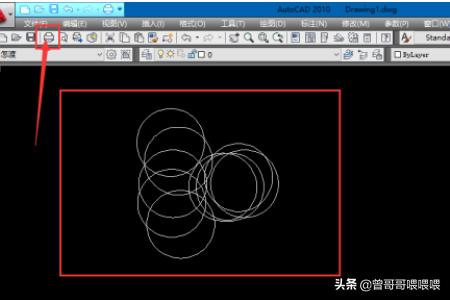
1、打开CAD,画一些图形点击打印;
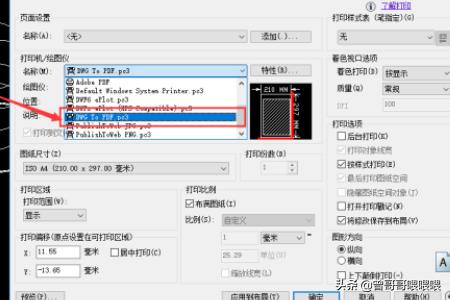
2、打印机样式选择“DWG to PDF”;
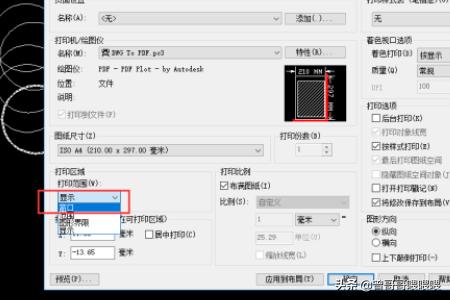
3、打印区域下拉菜单选择“窗口”;
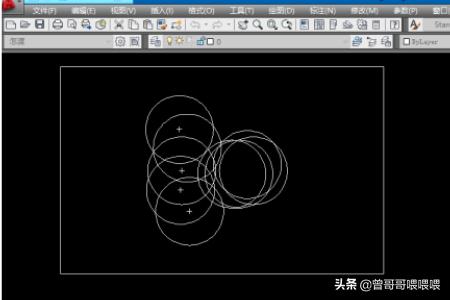
4、框选想要打印的区域;
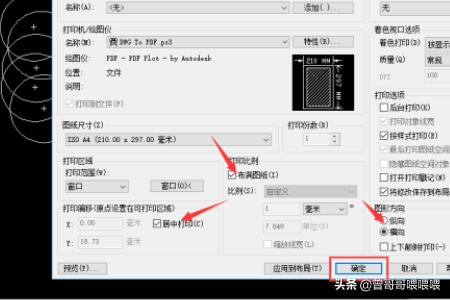
5、调整好其他属性之后,点击确定;
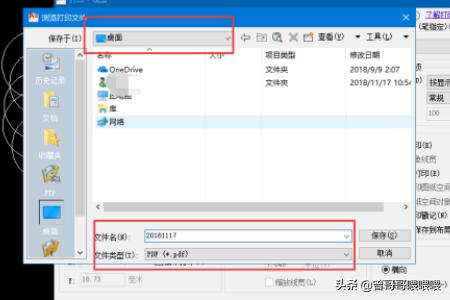
6、选择地方保存;
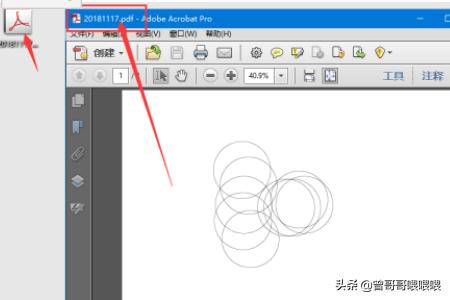
7、成功的导出为PDF形式。
拓展资料:pdf 除了便携外,做其他用途时也比较方便。可以在几乎所有平台做演示、打印,也可以转换为多种格式进行编辑,最常见就是转为图片。因为是矢量,可以根据需要输出不同格式或尺寸,原文件不受影响不用多次导出。
















